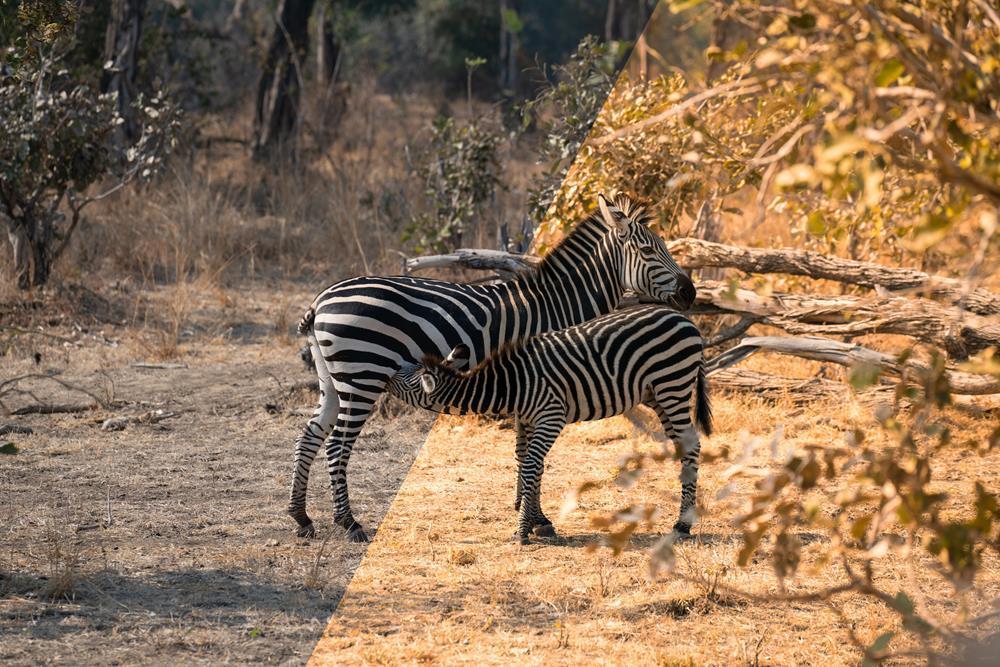Werken met presets? Zo gebruik je ze in de cloud versie van Lightroom
Als je bekend bent met fotografie, heb je waarschijnlijk wel eens gehoord van presets. Presets zijn voorgeprogrammeerde instellingen die je kunt gebruiken om snel en eenvoudig bepaalde effecten toe te passen op je foto’s. Ze zijn vooral populair bij gebruikers van Adobe Lightroom, een krachtige fotobewerkingssoftware. In dit artikel zullen we bespreken hoe je presets kunt gebruiken in de cloud versie van Lightroom, zodat je je foto’s kunt transformeren met slechts een paar klikken.
Hoe werken presets in Lightroom?
Voor we ingaan op het gebruik van presets in de cloud versie van Lightroom, is het belangrijk om te begrijpen hoe presets in het algemeen werken. Presets bevatten een combinatie van verschillende aanpassingen, zoals belichting, contrast, kleurtoon en verzadiging, scherpte, en nog veel meer. Door een preset toe te passen op een foto, worden al deze aanpassingen in één keer toegepast. Het is als het ware een soort filter die je kunt gebruiken om een bepaalde stijl of sfeer aan je foto’s toe te voegen.
In Lightroom kun je kiezen uit een grote verscheidenheid aan presets die door professionals zijn gemaakt. Deze presets zijn vaak geoptimaliseerd voor specifieke soorten foto’s, zoals landschappen, portretten, of zwart-witfoto’s. Je kunt ook je eigen presets maken door je favoriete aanpassingen op te slaan als een preset. Hierdoor kun je consistentie in je bewerkingen behouden en snel dezelfde stijl toepassen op meerdere foto’s.
Hoe gebruik je presets in de cloud versie van Lightroom?
De cloud versie van Lightroom biedt een naadloze ervaring voor het gebruik van presets op verschillende apparaten. Hier zijn de stappen om presets in de cloud versie van Lightroom te gebruiken:
- Open de Lightroom app op je apparaat en zorg ervoor dat je bent ingelogd met je Adobe ID.
- Selecteer de foto die je wilt bewerken.
- Tik op het bewerkingspictogram om de bewerkingsmodus te openen.
- Scroll naar beneden en tik op “Presets” om toegang te krijgen tot de beschikbare presets.
- Kies een preset die je wilt toepassen op je foto.
- Tik op de preset om deze toe te passen. Je zult direct het effect van de preset op je foto zien.
- Als je tevreden bent met het resultaat, tik je op “Gereed” om de bewerking op te slaan.
Met deze eenvoudige stappen kun je snel en gemakkelijk presets gebruiken in de cloud versie van Lightroom. Het proces is intuïtief en vereist geen technische kennis. Of je nu een beginner bent of een professionele fotograaf, presets kunnen je workflow versnellen en je foto’s naar een hoger niveau tillen.
Veelgestelde vragen
Hier zijn enkele veelgestelde vragen over het werken met presets in Lightroom:
1. Kan ik mijn eigen presets maken?
Ja, je kunt je eigen presets maken in Lightroom. Dit stelt je in staat om je favoriete bewerkingen op te slaan als een preset en deze later op andere foto’s toe te passen.
2. Zijn presets alleen beschikbaar in de cloud versie van Lightroom?
Nee, presets zijn ook beschikbaar in de desktop versie van Lightroom. Je kunt presets synchroniseren tussen verschillende apparaten, zodat je ze overal kunt gebruiken.
3. Kan ik presets aanpassen?
Ja, je kunt presets aanpassen nadat je ze hebt toegepast op een foto. Hierdoor kun je het effect van de preset verfijnen en aanpassen aan jouw specifieke behoeften.
4. Zijn presets gratis?
Lightroom wordt geleverd met een aantal gratis presets, maar er zijn ook presets beschikbaar voor aankoop. Veel professionele fotografen bieden hun eigen presets aan op verschillende online platforms.
5. Kan ik presets gebruiken op mijn smartphone?
Ja, je kunt presets gebruiken op zowel je smartphone als je computer. Lightroom biedt een consistentie ervaring op verschillende apparaten, zodat je je bewerkingen kunt synchroniseren en overal kunt bewerken.
Conclusie
Presets zijn een krachtige tool voor het snel en eenvoudig bewerken van foto’s in Lightroom. Met de cloud versie van Lightroom kun je presets gebruiken op verschillende apparaten en je bewerkingen synchroniseren. Of je nu een beginner bent of een professionele fotograaf, presets kunnen je workflow verbeteren en je foto’s naar een hoger niveau tillen. Experimenteer met verschillende presets en ontdek je eigen stijl!